您在制作 ppt 时是否遇到过图片对齐不齐的问题?这个问题常常令人头疼。php小编草莓特地为大家带来了解决方案,简单易懂,帮助您快速处理图片对齐问题。继续阅读下方详细内容,掌握 ppt 对齐图片的方法,让您的 ppt 更加专业美观,提升展示效果。
一、第1步,选中所有的图片,在上方的菜单栏中找到对齐。
成品ppt在线生成,百种模板可供选择☜☜☜☜☜点击使用;
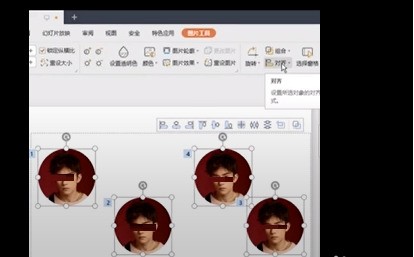
二、第2步,选择垂直居中,这样图片就都在一个水平线上了。
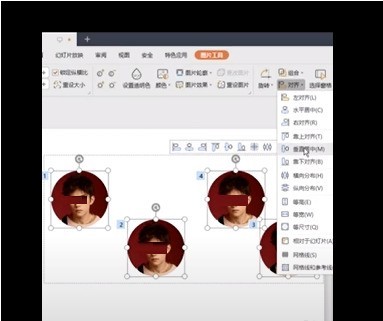
三、第3步,在对齐方式中,选择横向分布就可以了,你学会了吗?
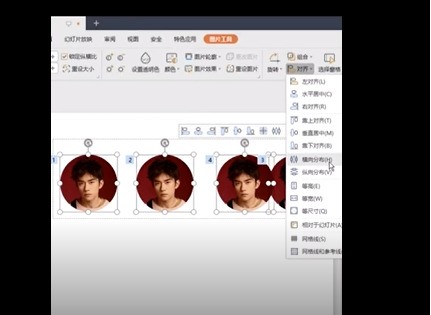
以上就是PPT对齐图片怎么操作_PPT操作对齐图片方法介绍的详细内容,更多请关注php中文网其它相关文章!
